很多用户都喜欢将自己的隐私文件隐藏起来,而一般的做法就是通过属性设置为隐藏模式,或者是使用专门的软件进行隐藏文件和加密方式进行包装来达到保护隐私的目的。然而今天我们要为大家介绍的是一种不一样的隐藏电脑文件夹方法,那就是让整个文件夹透明化,真正做到消失在你眼下的“魔术”,一起来瞧瞧具体操作吧。
1.首先右键点击要进行隐藏的文件夹,选择“属性”菜单进入属性窗口;在属性窗口中切换到“自定义”栏目,然后点击下方“更改图标”按钮。如下图所示:
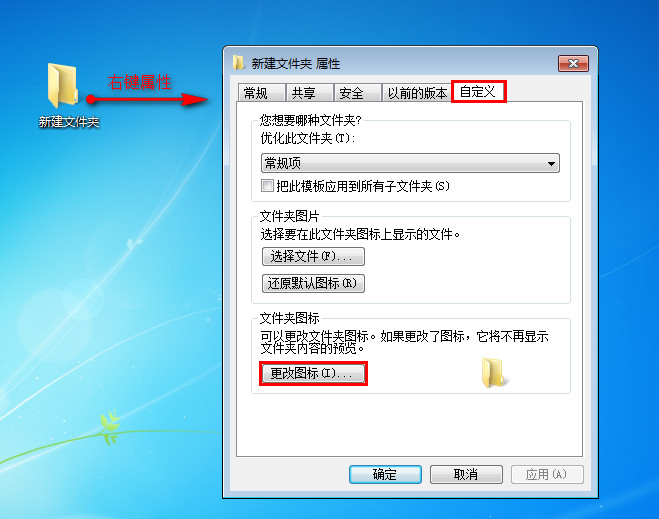
2.在更改图标窗口中,选择空白文件夹图标,再点击“确认”保存退出。如下图所示:
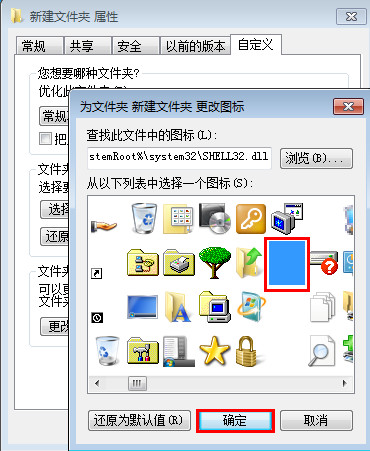
3.这时我们会发现所要隐藏的图标已经透明化了;接着右键点击该文件夹,选择“重命名”菜单。如下图所示:
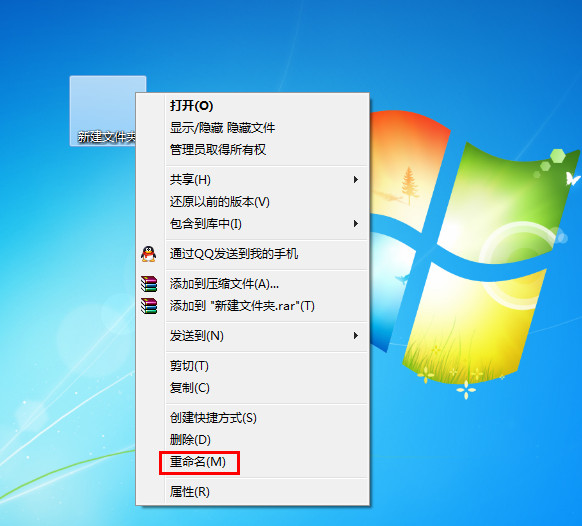
4.在重命名模式下,继续点击右键选择“插入Unicode控制字符”-"RLE"。如下图所示:
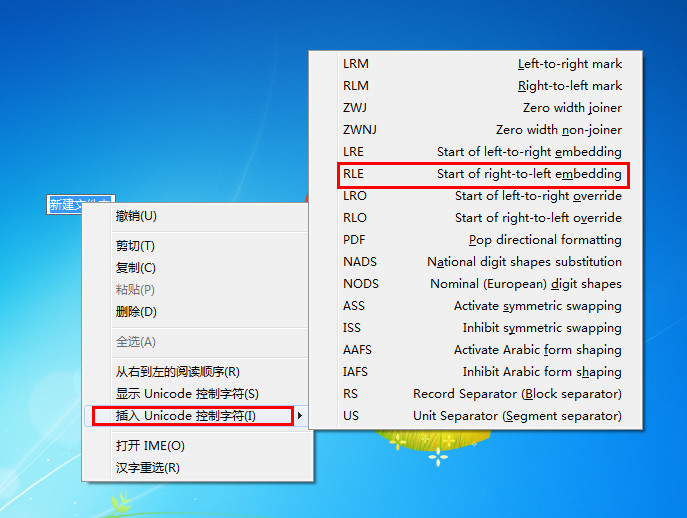



 智能AI
智能AI 相关推荐
相关推荐













